スプレッドシートでグラフを作成するとビジュアルが微妙で、Lookerと違ってレスポンシブなレポートの作成も難しいです。この記事では、Looker StudioとGoogleスプレッドシートの接続方法を図解付きで解説します。
スプレッドシートからLookerの接続方法
Lookerへの接続は、Looker Studioから作成する方法と、スプレッドシートから作成する2つの方法があります。
おすすめは、Looker Studioから作成する方法です。なぜ、Lookerから作成した方が良いかを解説します。
Looker Studioからレポートの作成方法
- Looker Studio にログインします。
- [作成] をクリックし、[レポート] を選択します
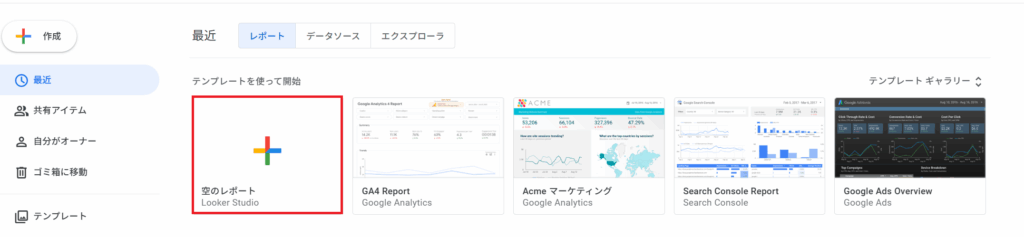
データのレポートへの追加が表示されるので、スプレッドシートを選択します。
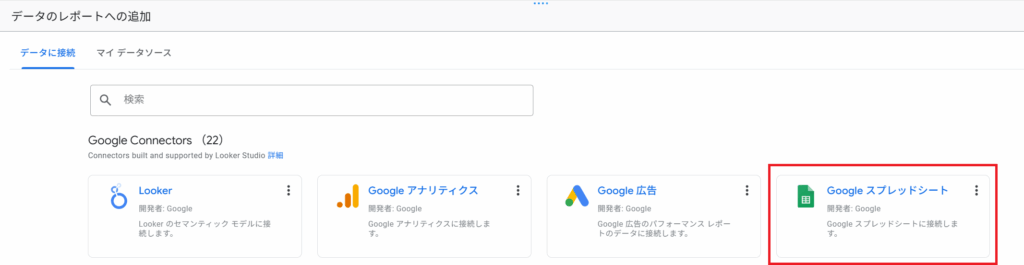
追加を選択します。
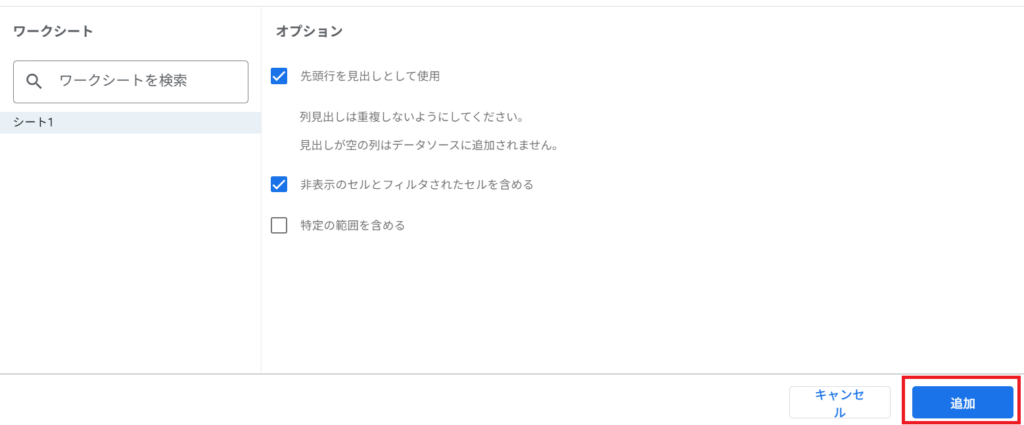
自由形式レイアウトとレスポンシブレイアウトが表示されます。
一度でも自由形式レイアウトに変更すると、レスポンシブレイアウトに変更できません。
そのためレスポンシブレイアウトの方が推奨です。
【Looker Studio レイアウト】レスポンシブ vs 自由形式。自由形式は非推奨?
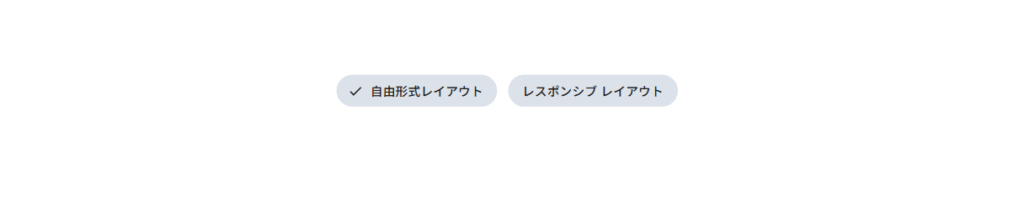

スプレッドシートの「拡張機能」からLooker Studioにアクセス
スプレッドシート拡張機能>レポート作成する
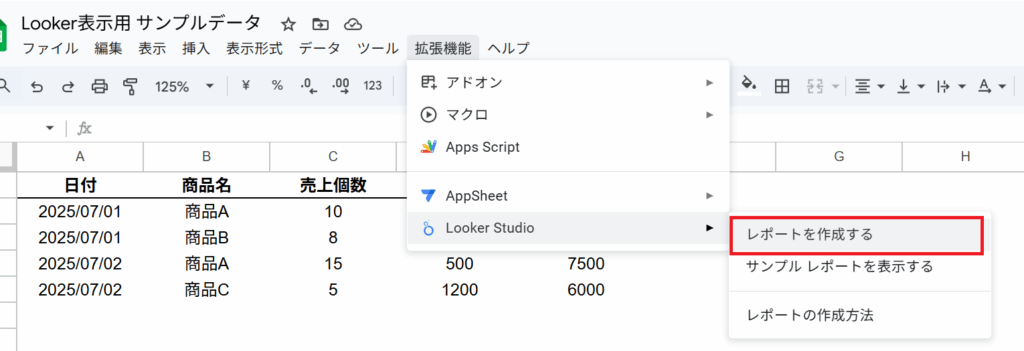
ソースシートを選択して、作成をします。
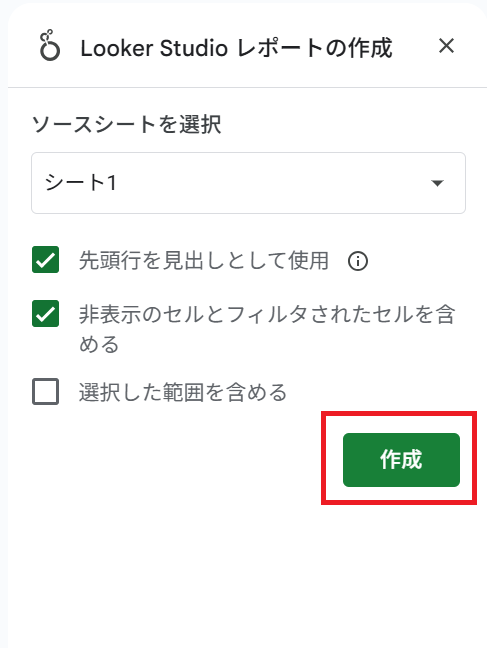
このように簡単にグラフ作成が作成されます。
Looker側でスプレッドシートの1行目をヘッダーとして読み込み、自動でグラフを生成してくれます。
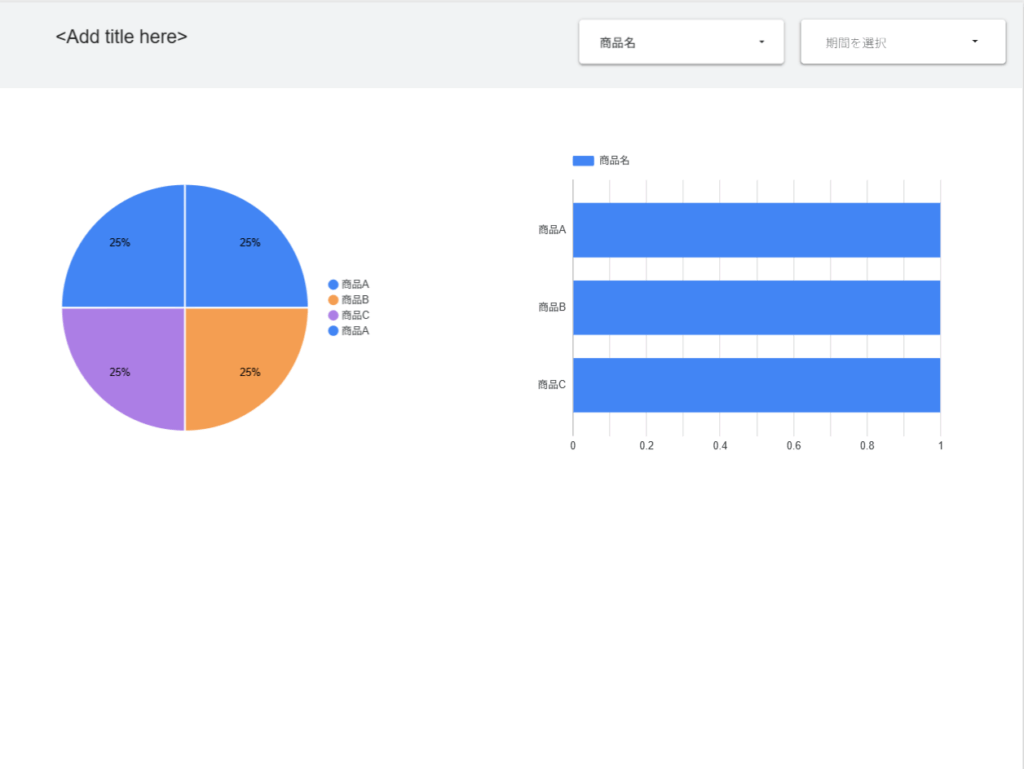
グラフをクリックすると、編集を行うことができます。
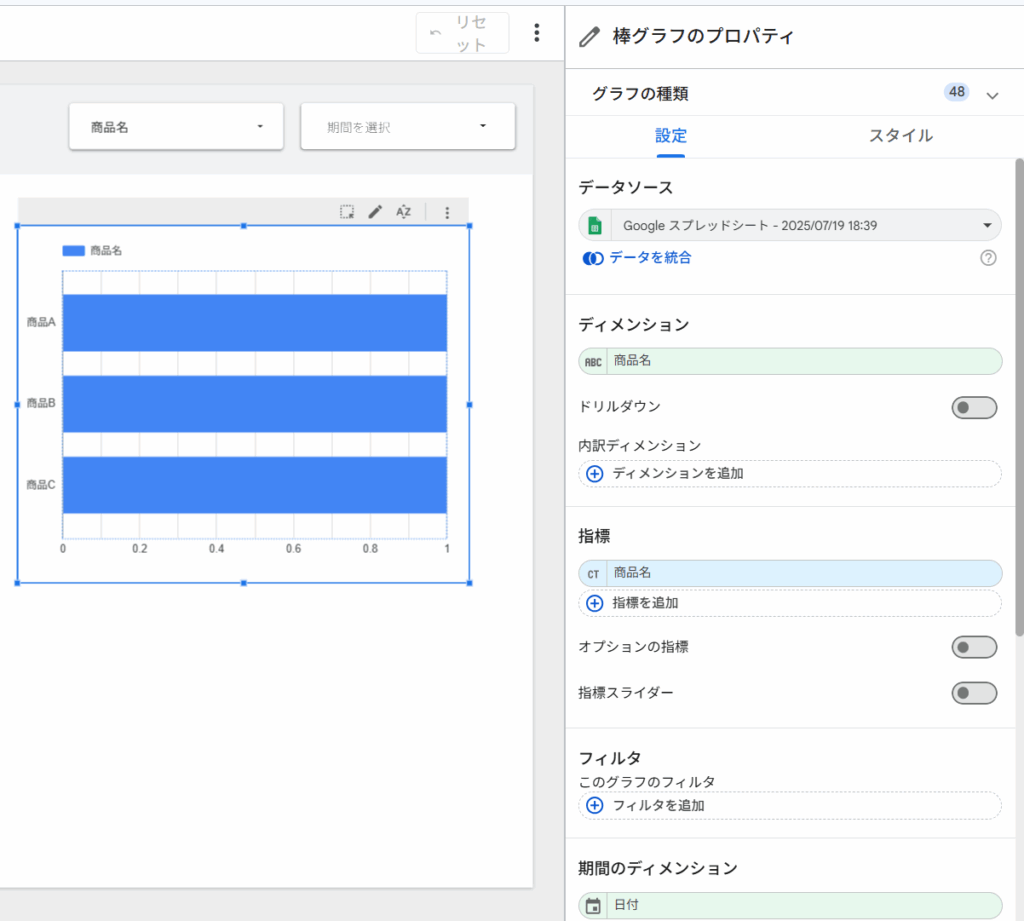
最初は、グラフの種類を変更する、指標を変更するなどして、操作性を確認することがよいと思います。
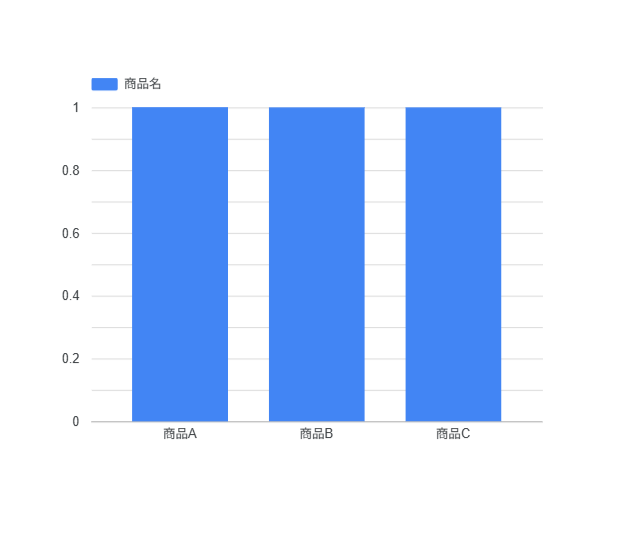
画面右上の保存して共有を行えば、簡単にレポートを共有することが可能です。これで簡単にLookerレポートを共有することが可能です。
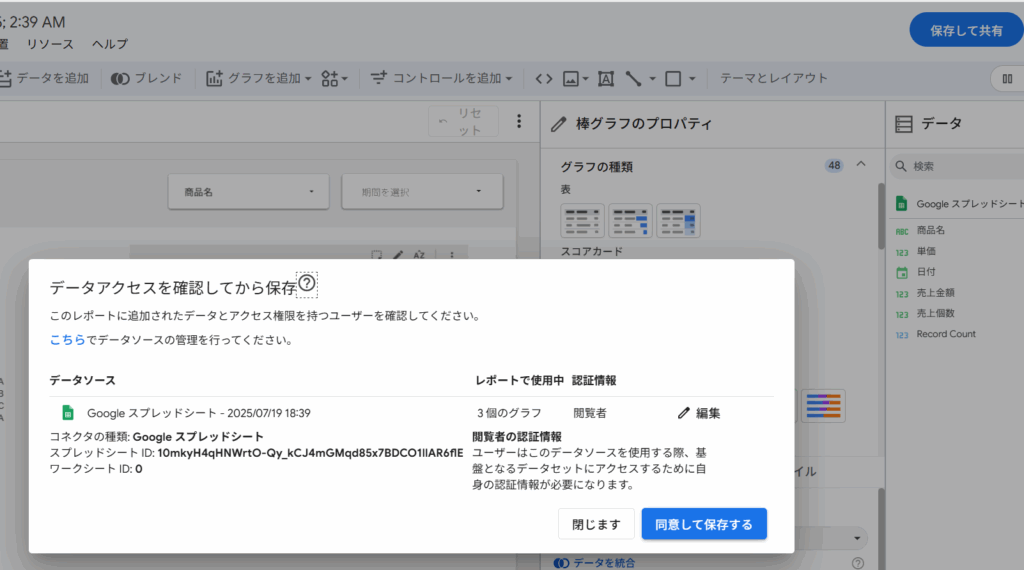
保存をしないとレイアウトは元に戻ってしまう
Lookerのレイアウトは自動保存がされるのですが、スプレッドシートから連携するとレイアウトを編集して、保存せずに、URLを更新すると編集したレイアウトをが元に戻ってしまいます。
これは初心者がよく陥るケースが多く、色々と修正したとに保存されていなかったことがよく発生します。
Lookerからレポートを作成すると自動保存されるため、そのまま感覚でスプレッドシートから作成した時も同様に自動保存はされると勘違いしやすいです。
この保存を忘れてしまうことは初心者に発生しがちです。そのため、Lookerから作成した方が推奨です。
Google スプレッドシートの更新頻度
デフォルトの更新頻度は15分になります。
更新頻度は、4つの時間間隔から設定が可能です。
15 分ごと(デフォルト)
1 時間ごと
4 時間ごと
12 時間ごと
[リソース] > [追加済みのデータソースの管理] を選択します。
リストからデータソースを見つけます。右側の [編集] をクリックすると更新頻度が変更できます。

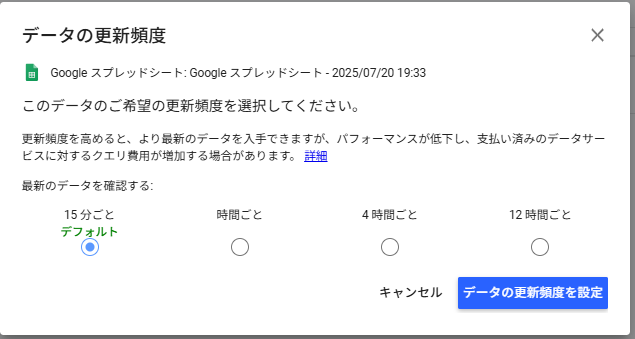
スプレッドシートのデータを更新してすぐに反映させたい場合は、画面右上のデータ更新をクリックすると、データが更新されます。
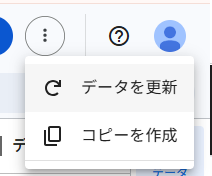
Lookerへのデータ接続時の留意事項
簡単に接続できるLookerですが、いくつか留意点があります。
Lookerは1行目が空白だと取り込むことはできない
1行目をヘッダーとして取り込むため、取り込みたい列が空白にならないようにしてください。
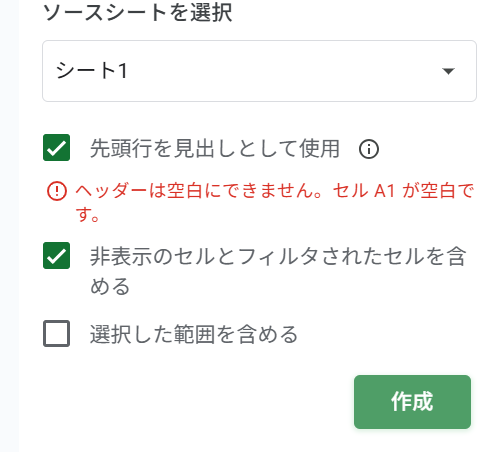
同じヘッダーは取り込みができない
日付、日付などの場合、スプレッドシートなどであれば、あとから取り込む列に対して、リネームを行ってくれません。データ連携自体ができないので、同じ列名を取り込まないようにしましょう。
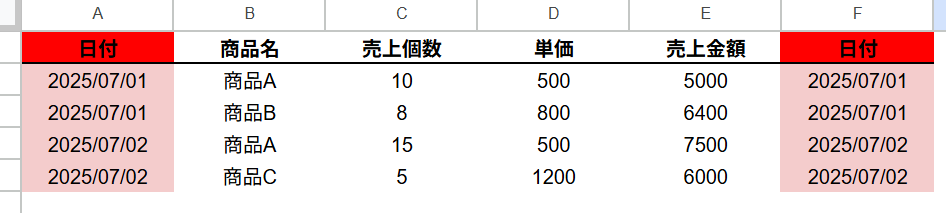
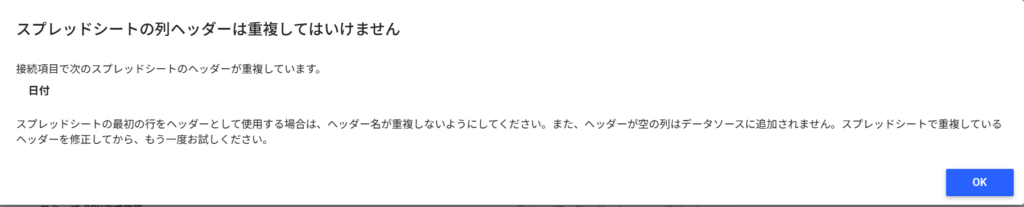
意図通りにデータが取り込まれない場合がある
連携したデータの型は、追加済みのデータソースの管理から確認ができます。
リソース>追加済みのデータソースの管理>連携したデータから編集
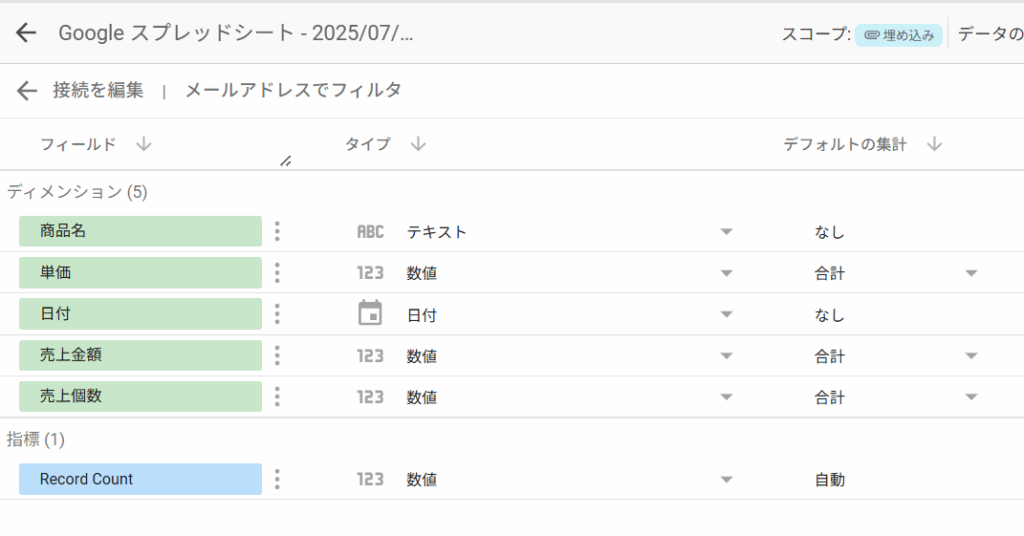
こちらで連携したデータのタイプを確認することができます。
多いケースは、
日付型→テキスト
数値型→テキスト
というテキストとして取り込まれてしまうことがあります。
テキストとして取り込まれてしまう場合のデメリット
ソートができない、合計や平均の計算ができない、文字数カウントしかできなくなってしまいます。
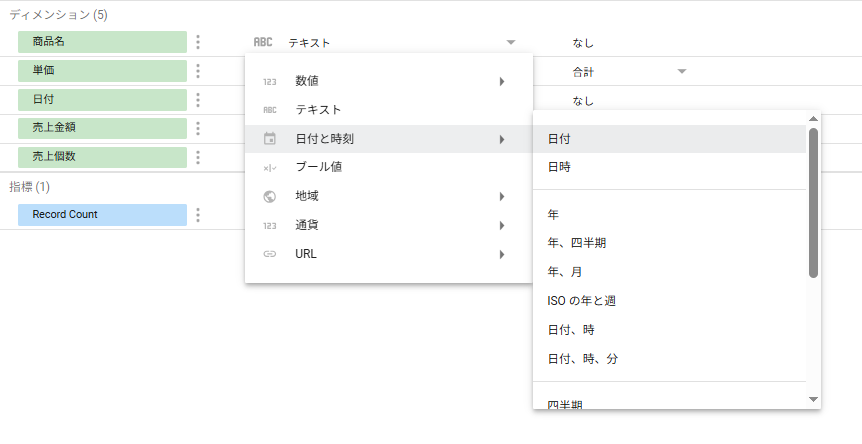
タイプから、テキストから数値や日付型に変更できるのですが、変更してもエラーになります。
Lookerとしてもテキストは、数値や日付型に変更できなかったものをテキストにしています。
そのため、データ自体を修正する必要があります。
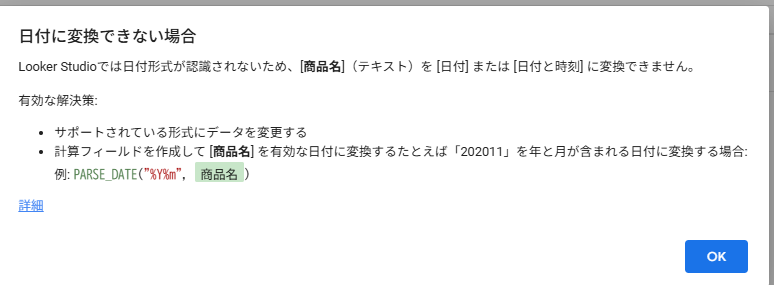
テキストとして取り込まれてしまう原因
見た目上は日付であったとしても、テキストデータを取り込んでいる
例)’2025-12-31 ←シングルコーテーションが含まれている
何もないように見えても、文字列が含まれている
例),(ドット)がある、全角空白がある,文字色が白色になっている
計算エラーになっている
例)N/A ←N/Aは問題ないのですが、”N/A”自体が文字列になっているなど
まとめ
スプレッドシートからLooker Studioへ接続するのは簡単ですが、保存機能に違いがあるため注意が必要です。
特に、スプレッドシート側から接続すると編集内容が自動保存されず、せっかくの作業が無駄になることも。
そのため、初心者には自動保存が働く「Looker Studioからの作成」をおすすめします。

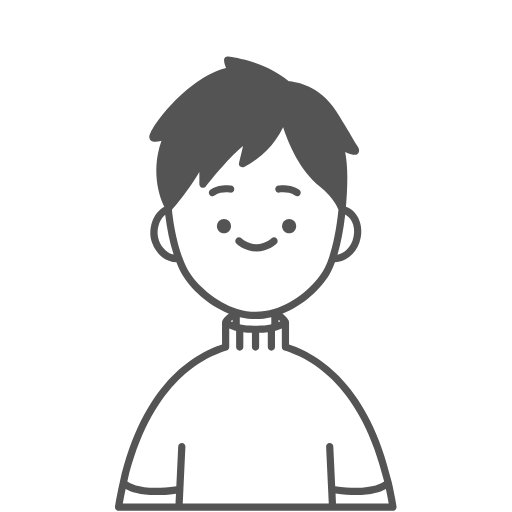
コメント